Sea of Thieves to piracka gra kooperacyjna / PvP dla wielu graczy z perspektywy pierwszej osoby, opracowana na konsolę Xbox One i Windows 10. Oferuje unikalny styl grafiki, świetną mechanikę walki, mnóstwo elementów fabularnych i nie tylko.
Jednak jednym z kluczowych aspektów gry Sea of Thieves jest to, że jest to gra wieloosobowa. Oznacza to, że gracze mogą wchodzić ze sobą w interakcje, handlować, imprezować, PvP i nie tylko.
Mogą to zrobić za pomocą wiadomości tekstowych lub wbudowanej obsługi czatu głosowego w grze.
Problem polega na tym, że niektórzy gracze nie mogą korzystać z tej funkcji, ponieważ gra ma problemy z podniesieniem mikrofonów.
Jak mówi tytuł. Mikrofon nie działa. Głos / czat / głos zbliżeniowy VOIP to ogromna wada w grze. Nie tylko ja narzekam, widzę tu wielu ludzi i reddituje z problemami. I pozwól mi powiedzieć, że wypróbowałem wszystkie dostępne poprawki! Używam mikrofonu w steam / ts / discord oraz w wielu innych grach bez problemu. Tutaj to po prostu nie działa.
Co gorsza, widzę ikonę głosu wyświetlaną nad innymi graczami i nie słyszę, co mówią. Ta gra jest przeznaczona do grania z zespołem i jeśli nie można używać czatu głosowego / mikrofonu, to nie jest to fajna gra.
Na szczęście jest kilka rzeczy, które możesz wypróbować, a które natychmiast rozwiążą ten problem. Poszliśmy razem i wykorzystaliśmy je do stworzenia tego przewodnika krok po kroku, abyś w końcu mógł cieszyć się rozmową głosową z innymi piratami w mgnieniu oka.
Jak naprawić problem z mikrofonem w grze Sea of Thieves?
1. Dostosuj ustawienia mikrofonu systemu operacyjnego
- Wyłączyć Morze złodziei całkowicie
- naciśnij Początek
- Kliknij Ustawienia (przycisk w kształcie koła zębatego)
- Spójrz na Prywatność menu
- Pod Uprawnienia aplikacji, Wybierz Mikrofon
- Pod Zezwalaj aplikacjom na dostęp do mikrofonu, przesuń suwak do Na
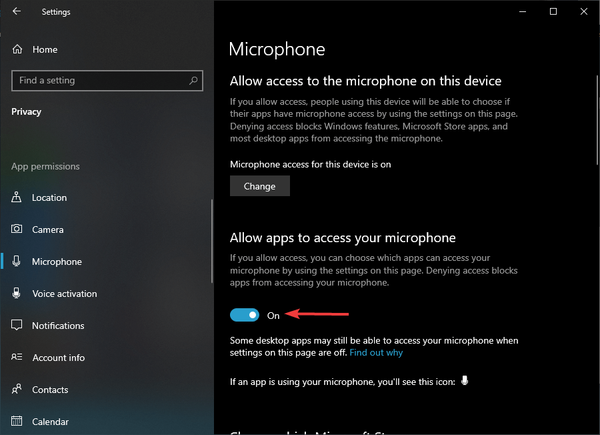
Szukasz nowego zestawu słuchawkowego do gier? Następnie sprawdź nasze najlepsze typy!
2. Napraw ustawienia czatu audio na konsoli Xbox One
Jeśli chodzi o konsolową wersję gry, istnieje wiele rozwiązań, które możesz spróbować naprawić:
2.1 Podłącz ponownie urządzenia audio
To rozwiązanie jest tak proste, jak się wydaje. Po prostu odłącz, a następnie ponownie podłącz mikrofon, zestaw słuchawkowy lub sensor Kinect.
W przypadku sensora Kinect dostępna jest opcja mikrofonu sensora Kinect do czatu w menu Ustawienia, gdy jest on podłączony do konsoli. Musi być ustawione na Na aktywować mikrofon.
2.2 Dostosuj uprawnienia mikrofonu konsoli Xbox One
- Iść do Ustawienia
- Wybierz Konto
- Wybierać Prywatność i bezpieczeństwo w Internecie
- Iść do Prywatność w usłudze Xbox Live
- Wybierz Komunikacja i multiplayer
- Wybierać Głos, tekst, zaproszenia
- Musisz wtedy wybrać Prywatność aplikacji po Prywatność i bezpieczeństwo w Internecie
- Plik Mikrofon ustawienie można teraz dostosować
Postępując zgodnie z tymi krokami, powinieneś teraz móc rozmawiać z innymi graczami bez dalszych problemów.
Czy ten artykuł był przydatny? Daj nam znać w sekcji komentarzy poniżej.
POWIĄZANE ARTYKUŁY, KTÓRE NALEŻY SPRAWDZIĆ:- NAPRAW: Sea of Thieves nie aktualizuje się w systemie Windows 10
- NAPRAW: Nie można pobrać gry Sea of Thieves na Windows 10
- Jak naprawić częste błędy gry Sea of Thieves na PC i Xbox
- naprawić
- Sea of Thieves
- Windows 10
- Xbox One
 Friendoffriends
Friendoffriends



